Cómo abrir la consola MySQL en pocos pasos
MySQL es una de las bases de datos más utilizadas en todo el mundo y es por ello que es muy conveniente conocer cómo abrir su consola para interactuar de manera directa con ella en caso de ser necesario. En este artículo aprenderás de manera fácil y sencilla cómo abrir la consola MySQL en pocos pasos, sin la necesidad de ser un experto en informática. ¡Comencemos!

Aprende a entrar a la consola de MySQL en pocos pasos
MySQL es uno de los sistemas de gestión de bases de datos más populares del mundo. Para poder acceder a la consola de MySQL, debemos seguir unos pocos pasos.
Antes de cualquier cosa, necesitamos tener instalado MySQL en nuestro equipo. Si no lo tenemos, podemos descargarlo fácilmente desde su sitio web oficial.
Una vez instalado, abrimos una terminal y escribimos el siguiente comando: mysql -u [usuario] -p. Es importante reemplazar [usuario] por nuestro propio nombre de usuario en el sistema.
Después de pulsar Enter, se nos pedirá que ingresemos nuestra contraseña. Si se ingresa correctamente, accederemos a la consola de MySQL.
 Acceso fácil a MySQL: Todo lo que necesitas saber
Acceso fácil a MySQL: Todo lo que necesitas saberUna vez dentro, podemos interactuar con la base de datos y realizar las operaciones que necesitemos, utilizando los comandos adecuados. Es importante tener un conocimiento básico del lenguaje SQL para poder manejar de manera efectiva la consola de MySQL.
En resumen, entrar a la consola de MySQL es muy sencillo y solo requiere de unos pocos pasos. A partir de ahí, podemos hacer todo lo que necesitemos con nuestra base de datos.
Aprender a manejar MySQL puede ser muy útil en el ámbito laboral o académico, ya que muchas aplicaciones y sitios web utilizan este sistema para gestionar sus datos. ¡Aprovechemos la oportunidad para aprender una nueva habilidad!
Aprende a abrir MySQL desde el CMD en tan solo unos pasos
MySQL es un software de gestión de bases de datos muy popular y ampliamente utilizado. Si deseas abrirlo desde el CMD en unos cuantos pasos sencillos, sigue los siguientes pasos:
- Entra a la carpeta donde se encuentra instalado MySQL.
- En la barra de direcciones, escribe «cmd» y presiona Enter.
- Introduce el siguiente comando: mysql -u nombre_de_usuario -p
- Presiona Enter y si todo ha ido bien, se te pedirá que introduzcas la contraseña.
- Introduce la contraseña y presiona Enter de nuevo. Si todo ha ido bien, ahora estarás dentro de MySQL a través del CMD.
Es importante destacar que para poder utilizar MySQL desde el CMD, necesitas conocer ciertos comandos básicos y tener conocimientos previos en la gestión de bases de datos. No es algo que puedas aprender de la noche a la mañana, pero si te animas a aprender, descubrirás un mundo apasionante y lleno de posibilidades.
 Actualización de MySQL en Ubuntu: Guía Paso a Paso
Actualización de MySQL en Ubuntu: Guía Paso a PasoEn resumen, abrir MySQL desde el CMD es fácil si sigues los pasos correctos. Si deseas profundizar en el mundo de las bases de datos y la informática, no dudes en explorar más sobre este tema.
Descubre la manera fácil de acceder a MySQL desde Windows – Guía paso a paso
MySQL es una base de datos muy popular utilizada en aplicaciones web y de escritorio. En esta guía, te mostraré cómo puedes acceder a MySQL desde Windows de manera sencilla y paso a paso.
Lo primero que necesitas hacer es descargar e instalar MySQL Community Server en tu PC con Windows. Una vez instalado, puedes abrir la herramienta MySQL Workbench.
MySQL Workbench es una herramienta gráfica que facilita el manejo de la base de datos. Puedes utilizarla para crear y gestionar bases de datos, tablas, usuarios y mucho más.
En la ventana principal de MySQL Workbench, podrás ver una sección llamada MySQL Connections. Para hacer una conexión, haz clic en el botón «+» y a continuación, introduce los datos necesarios, como el nombre de la conexión, el nombre del host, el nombre de usuario y la contraseña.
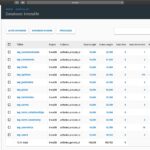 Adminer para MySQL: herramienta imprescindible para administrar tu base de datos
Adminer para MySQL: herramienta imprescindible para administrar tu base de datosUna vez que hayas creado la conexión, puedes hacer clic en ella para abrirla. A continuación, podrás ver todas las bases de datos disponibles en el servidor. Si necesitas crear una nueva base de datos, puedes hacer clic en el botón «Create a new schema» y seguir las instrucciones.
En resumen, acceder a MySQL desde Windows puede parecer complicado al principio, pero con estas sencillas instrucciones podrás hacerlo en pocos minutos. Además, MySQL Workbench es una herramienta muy útil para gestionar y mantener tus bases de datos.
Recuerda que trabajar con bases de datos es un proceso continuo de aprendizaje y mejora. ¡No tengas miedo de seguir explorando y experimentando para encontrar las mejores prácticas y soluciones para tus necesidades!
Esperamos que este artículo haya sido de gran ayuda para los interesados en aprender cómo abrir la consola MySQL en pocos pasos. ¡No hay mejor manera de practicar y aprender que a través de la experiencia directa!
Recuerden que la constancia y la práctica son clave para dominar cualquier herramienta. ¡Mucha suerte a todos en su camino hacia el conocimiento de MySQL!
¡Hasta la próxima!
Si quieres conocer otros artículos parecidos a Cómo abrir la consola MySQL en pocos pasos puedes visitar la categoría Tecnología.
Deja una respuesta

Aprende mas sobre MySQL